前のページに戻るjsの複数の実装方法とrefreshing_javascriptスキル
前のページに戻る
現在のページを更新します< ;/a>
最初の 2 ページに戻る : " onclick="self.location=document.referrer;">前のページに戻って更新
; 前のページに戻る
ページジャンプ:
onclick="window.location.href='list.php'"
JavaScript によりページが更新されますいくつかのメソッド:
1、history.go(0)
2、location.reload()
3、location=location
4、location.assign(location)
5 . document.execCommand('Refresh')
6、window.navigate(location)
7、location.replace(location)
8、document.URL=location.href
メソッドページを自動的に更新するには:
1. ページを自動的に更新:
領域に次のコードを追加します。
10 は、10 秒ごとにページを更新することを意味します。
2. 次のコードを
10 本の指で 10 秒後に http://www.baidu.com ページにジャンプします
js は現在のページを自動的に更新します:

ホットAIツール

Undresser.AI Undress
リアルなヌード写真を作成する AI 搭載アプリ

AI Clothes Remover
写真から衣服を削除するオンライン AI ツール。

Undress AI Tool
脱衣画像を無料で

Clothoff.io
AI衣類リムーバー

AI Hentai Generator
AIヘンタイを無料で生成します。

人気の記事

ホットツール

メモ帳++7.3.1
使いやすく無料のコードエディター

SublimeText3 中国語版
中国語版、とても使いやすい

ゼンドスタジオ 13.0.1
強力な PHP 統合開発環境

ドリームウィーバー CS6
ビジュアル Web 開発ツール

SublimeText3 Mac版
神レベルのコード編集ソフト(SublimeText3)

ホットトピック
 7343
7343
 9
9
 1627
1627
 14
14
 1352
1352
 46
46
 1265
1265
 25
25
 1213
1213
 29
29
 iPhone で Web ページを更新する 6 つの方法
Feb 05, 2024 pm 02:00 PM
iPhone で Web ページを更新する 6 つの方法
Feb 05, 2024 pm 02:00 PM
iPhone で Web を閲覧すると、ブラウザ アプリが開いている限り、読み込まれたコンテンツが一時的に保存されます。ただし、Web サイトはコンテンツを定期的に更新するため、古いデータを消去して最新の公開コンテンツを確認するには、ページを更新することが効果的な方法です。こうすることで、常に最新の情報と経験を得ることができます。 iPhone でページを更新したい場合は、次の投稿ですべての方法を説明します。 SafariでWebページを更新する方法【4つの方法】 iPhoneのSafariアプリで閲覧中のページを更新する方法はいくつかあります。方法 1: [更新] ボタンを使用する Safari で開いているページを更新する最も簡単な方法は、ブラウザのタブ バーにある [更新] オプションを使用することです。サファなら
 Windows 11 で F5 更新キーが機能しない
Mar 14, 2024 pm 01:01 PM
Windows 11 で F5 更新キーが機能しない
Mar 14, 2024 pm 01:01 PM
Windows 11/10 PC では F5 キーが正しく機能しませんか? F5 キーは通常、デスクトップまたはエクスプローラーを更新したり、Web ページをリロードしたりするために使用されます。ただし、読者の中には、F5 キーがコンピュータを更新していて、正しく動作しないと報告している人もいます。 Windows 11 で F5 更新を有効にする方法は? Windows PC を更新するには、F5 キーを押すだけです。一部のラップトップまたはデスクトップでは、更新操作を完了するために Fn+F5 キーの組み合わせを押す必要がある場合があります。 F5 キーを押して更新しても機能しないのはなぜですか? F5 キーを押してもコンピューターを更新できない場合、または Windows 11/10 で問題が発生している場合は、ファンクション キーがロックされていることが原因である可能性があります。その他の考えられる原因には、キーボードまたは F5 キーが含まれます
 Oppo 携帯電話で前のページのホームに戻る簡単な手順
Mar 25, 2024 pm 08:26 PM
Oppo 携帯電話で前のページのホームに戻る簡単な手順
Mar 25, 2024 pm 08:26 PM
1. ジェスチャー ナビゲーションを使用する場合、画面の右下端から上にスワイプすると前のページに戻ることができます。 2. 画面上の 3 キー ナビゲーションを使用している場合は、三角のリターン キーをクリックして前のページに戻ります。 3. フローティング ナビゲーションを使用している場合、フローティング ボールをクリックして前のページに戻ります。
 Web ページをすばやく更新するにはどうすればよいですか?
Feb 18, 2024 pm 01:14 PM
Web ページをすばやく更新するにはどうすればよいですか?
Feb 18, 2024 pm 01:14 PM
ネットワークを日常的に使用する中でページの更新は頻繁に行われますが、Web ページにアクセスすると、Web ページが読み込まれない、表示が異常になるなどの問題が発生することがあります。現時点では、通常、問題を解決するためにページを更新することを選択しますが、ページを素早く更新するにはどうすればよいでしょうか?ページ更新のショートカット キーについて説明します。ページ更新ショートカットキーは、キーボード操作で現在のWebページを素早く更新する方法です。オペレーティング システムやブラウザが異なると、ページを更新するためのショートカット キーが異なる場合があります。以下では一般的な W を使用します。
 反応ページが更新された後に値が消えた場合はどうすればよいですか?
Dec 29, 2022 am 11:11 AM
反応ページが更新された後に値が消えた場合はどうすればよいですか?
Dec 29, 2022 am 11:11 AM
反応ページが更新された後に値が消える問題の解決策: 1. ページを更新し、状態内のデータがクリアされるかどうかを確認します。 2. 「const name = location.query.name; const id = location.query」を使用します。 .id;」メソッド ジャンプリンクにパラメータを追加することで、データを失うことなくパラメータを渡してページを更新できます。
 Quark Browserの前ページに戻る操作の詳細説明
Jan 30, 2024 pm 05:48 PM
Quark Browserの前ページに戻る操作の詳細説明
Jan 30, 2024 pm 05:48 PM
Quark Browserで前のページに戻るにはどうすればよいですか? Quark Browserは、非常にシンプルで使いやすく、便利な機能設計が数多く施されており、半分の労力で2倍の成果をもたらすインターネットサービスを提供してくれるブラウザソフトウェアです。 Quark Browserを使用してインターネットを閲覧する場合、クイックリターン方法を設定して、以前のアクセスインターフェイスにすぐに戻るクイックサービスを利用できます。具体的な操作方法がわからない場合は、エディタに従って、Quark ブラウザの設定で前のページにすばやく戻る方法を確認してください。 Quark Browser で前のページに戻る方法 1. 携帯電話で Quark Browser ソフトウェアを開きます。 2. Quark Browserのホームページにアクセスし、下部の[スリーストライプス]をクリックします 3. 個人ホームページにアクセスし、[設定]をクリックします 4. 設定ページで[表示とスタイル]をクリックします 5. Enter
 キーボードの更新ショートカットキーとは何ですか?
Feb 25, 2024 pm 10:38 PM
キーボードの更新ショートカットキーとは何ですか?
Feb 25, 2024 pm 10:38 PM
キーボード更新ショートカット キーとは何ですか? コンピューター技術の発展に伴い、キーボードは私たちの日常の仕事や生活に欠かせないデバイスになりました。キーボードの機能は文字を入力するだけでなく、コンピュータのさまざまな機能を操作したり、作業効率を向上させるためによく使用されます。キーボード ショートカットを使用すると、さまざまな操作をより迅速かつ便利に完了できます。コンピューターを日常的に使用していると、ページを更新する必要がある状況によく遭遇します。 Webページを開いたり、ソフトウェアを実行したりすると、ページがフリーズしたり、読み込めなくなったりすることがありますが、その場合はページを更新してください。
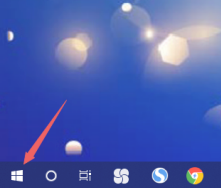 Win10 デスクトップを起動すると無限に更新される場合はどうすればよいですか? Win10 起動デスクトップの無限更新の解決策
Jul 08, 2023 am 09:33 AM
Win10 デスクトップを起動すると無限に更新される場合はどうすればよいですか? Win10 起動デスクトップの無限更新の解決策
Jul 08, 2023 am 09:33 AM
最近、一部のユーザーが Win10 システムを使用しているときに、デスクトップが停止せずに自動的に更新されたり、ビデオを見たり音楽を聴いたりしているときにも更新され、ユーザー エクスペリエンスに大きな影響を与えることが判明しました。コンピューターの電源がオンになり、ワイヤレス ネットワークが更新されるとき? 以下のエディターは、Win10 デスクトップの電源がオンになったときに無限に更新される場合に対処する方法を示します。コンピューターの電源がオンになり、ワイヤレス ネットワークが更新された場合はどうすればよいですか? 1. デスクトップに入ったら、メニューバーのアイコンをマウスでクリックします。 2. 開いたインターフェースで[リソースマネージャー]を選択します。 3. ページに入ったら、[Windows タスク マネージャー] をクリックし、[タスクの終了] を選択します。 4. 続行後、デスクトップに戻り、マウスを右クリックしてメニュー バーを選択します。 5.この時、全員が【幸運】をクリック




